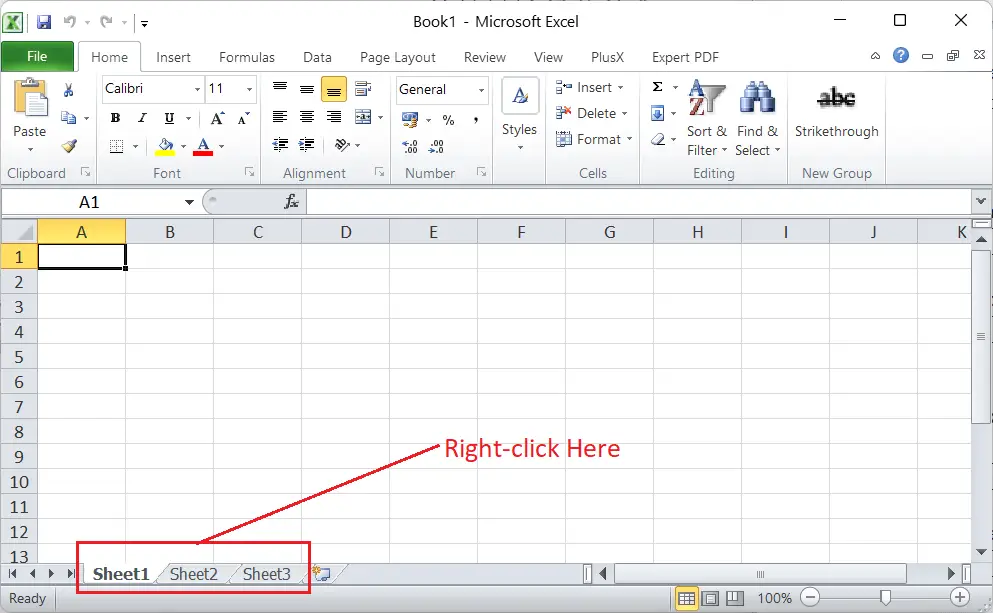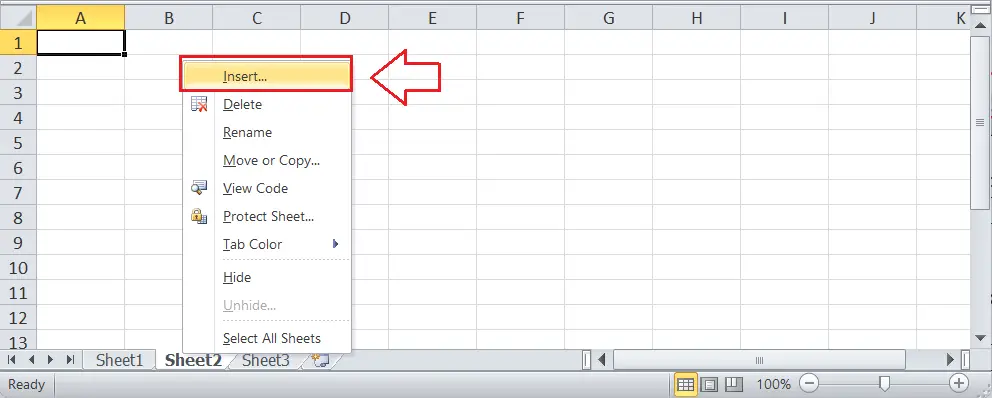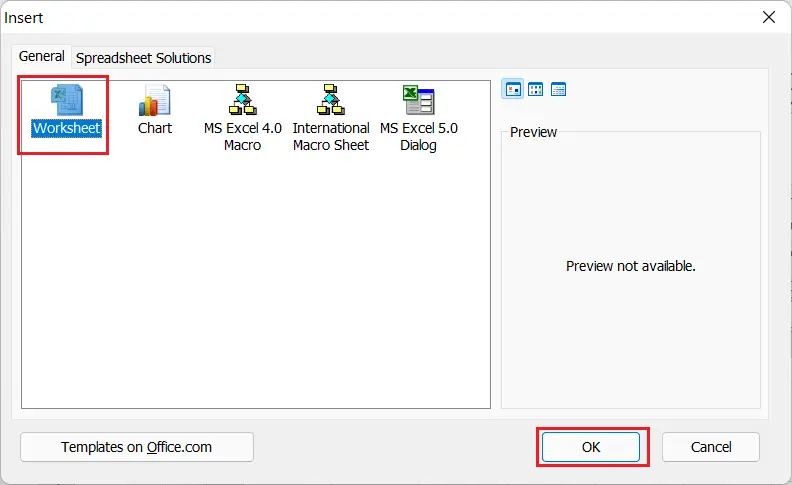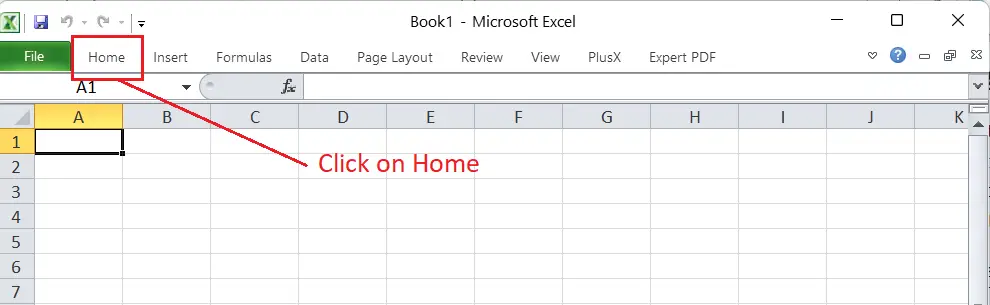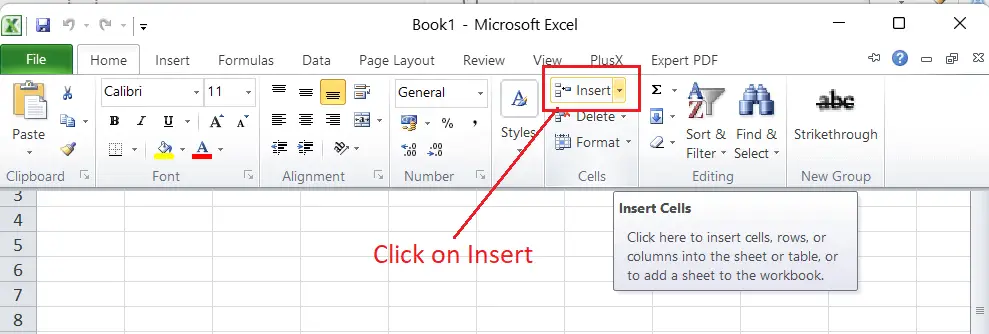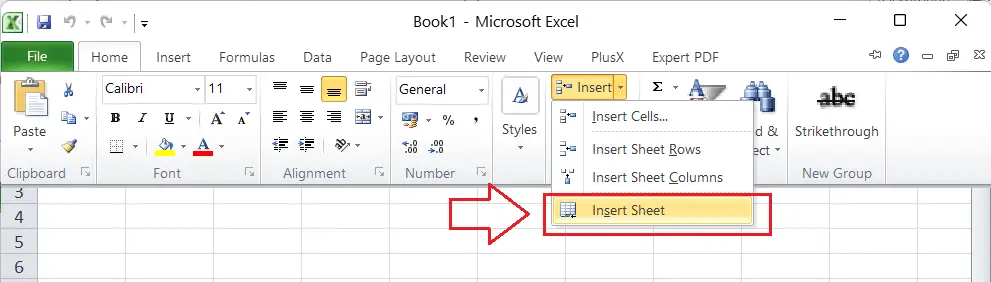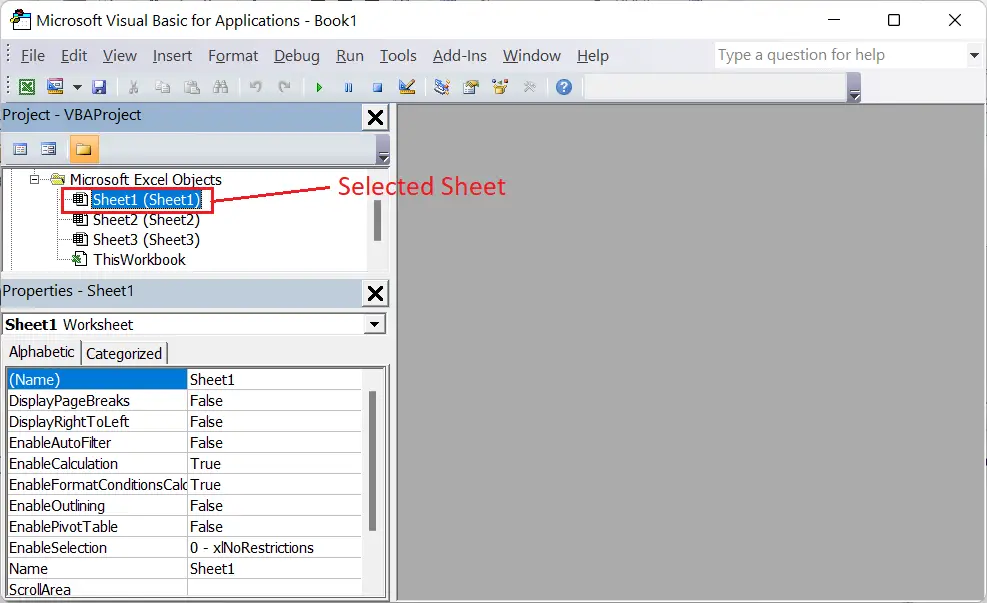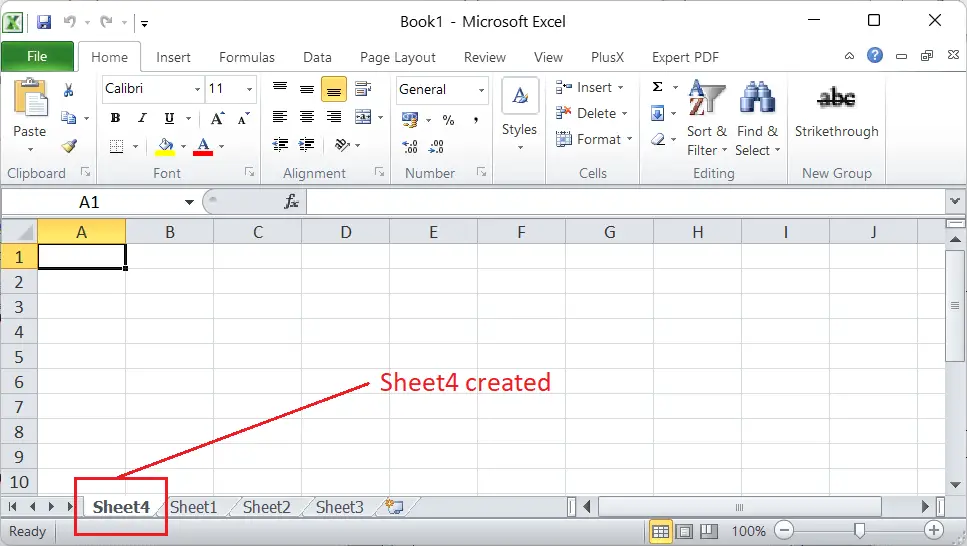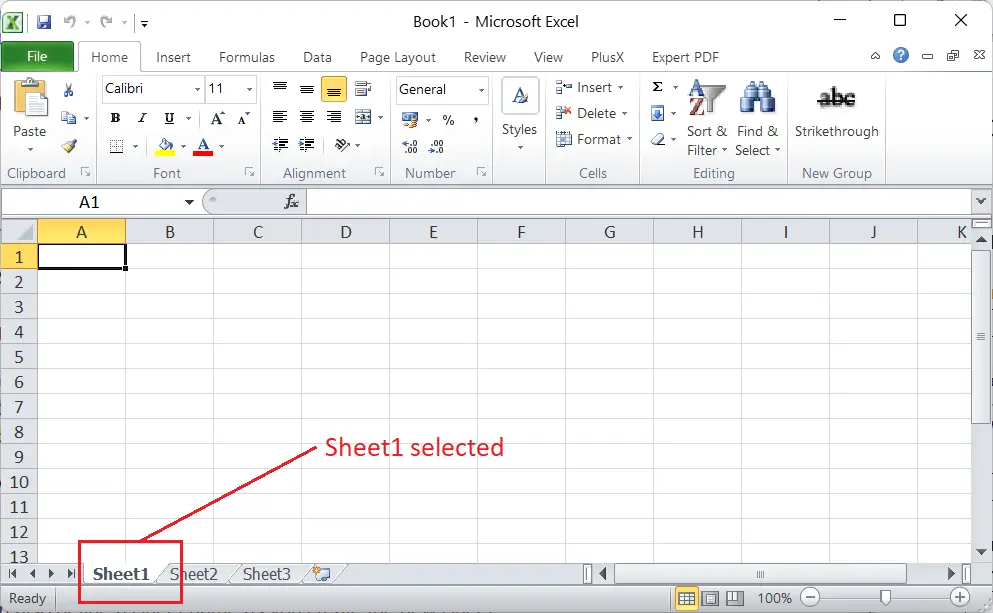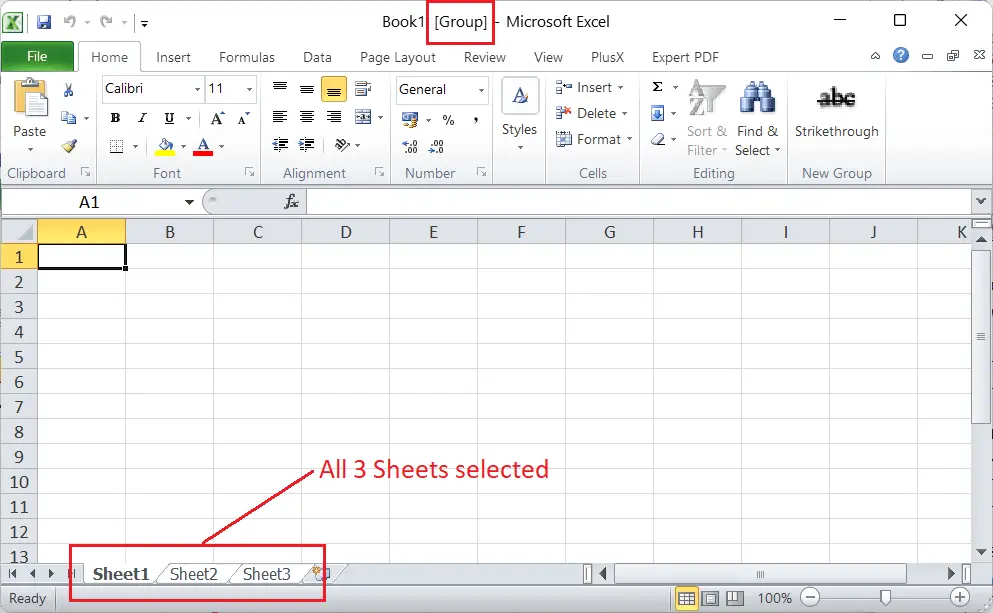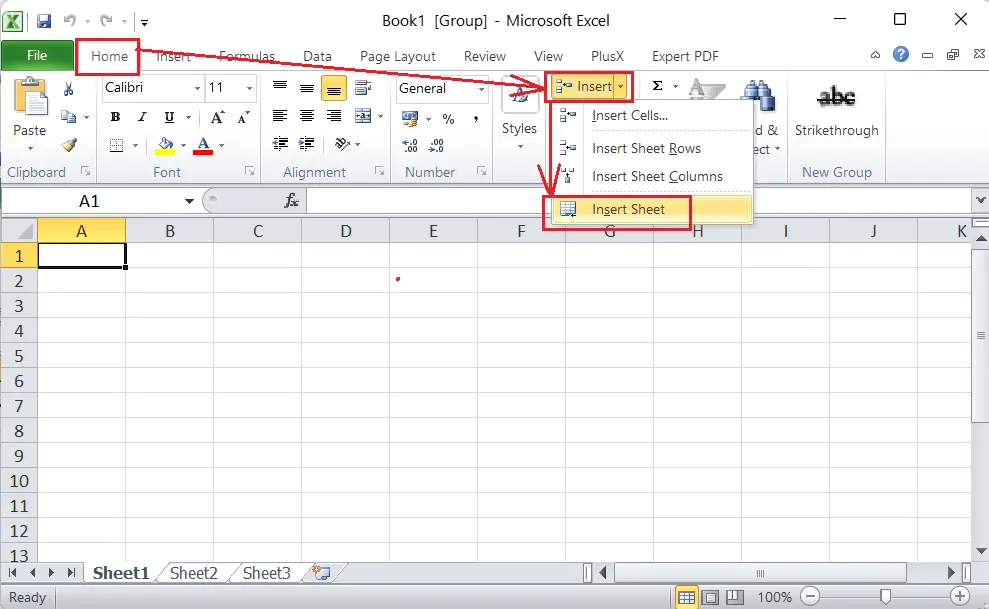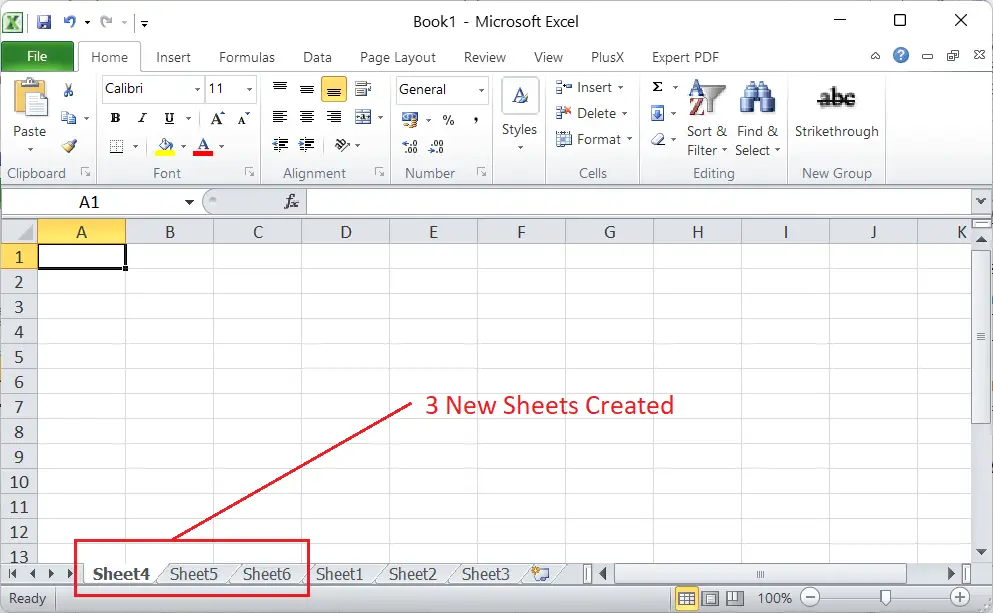MS Excel veya Microsoft Excel, Microsoft'un en güçlü elektronik tablo yazılımlarından biridir. Bir çalışma sayfasına büyük miktarlarda veri kaydetmemize yardımcı olacak farklı yerleşik özellikler ve işlevlerle birlikte gelir. Varsayılan olarak, Excel'de yeni bir çalışma kitabı oluşturduğumuzda, Sayfa 1, Sayfa 2 ve Sayfa 3 olmak üzere üç çalışma sayfası alırız. Ancak verilerimizi kaydetmek için bir veya daha fazla ek çalışma sayfasına ihtiyaç duyabileceğimiz durumlar olabilir. Excel de kullanıcılara böyle kullanışlı bir seçenek veya özellik sunuyor.
Bu makalede, Excel'de çalışma sayfası oluşturmaya ilişkin çeşitli adım adım eğitimler anlatılmaktadır. Excel'de çalışma sayfası oluşturma sürecini tartışmadan önce Excel'e Giriş çalışma sayfasından kısaca bahsedelim.
Excel'de Çalışma Sayfası nedir?
Excel çalışma sayfası, Excel belgelerinde kullanılan, satırlar ve sütunlar halinde düzenlenmiş hücre gruplarını içeren tek sayfadır. Her çalışma sayfası, kullanıcıların hücrelere veri kaydetmesine veya yazmasına ve kaydedilen verilerle çeşitli işlemler gerçekleştirmesine olanak tanır.
Çalışma sayfaları, Excel penceresinin Sayfa sekmesi olarak bilinen alt alanında bulunur. Yeni çalışma kitabında varsayılan olarak aşağıdaki sayfalar bulunur:

Yukarıdaki görüntüdeki Sayfa sekmesinde Shhet1, Sayfa2 ve Sayfa3 gibi üç çalışma sayfamız var. İstenilen çalışma sayfalarından herhangi birini görüntülemek için Sayfa sekmesinden o sayfanın ismine tıklamamız gerekir.
ofset yüksekliği
Excel'de çalışma sayfası nasıl oluşturulur/eklenir?
Excel'de en yaygın görevleri gerçekleştirmenin birden fazla yolu vardır. Benzer şekilde, çalışma sayfası oluşturmaya gelince, aşağıdakiler gibi farklı yöntemler kullanabiliriz:
- Sayfa sekmesini kullanarak çalışma sayfası oluşturma
- Bağlamsal Menüyü kullanarak çalışma sayfası oluşturma
- Şeridi kullanarak çalışma sayfası oluşturma
- Klavye Kısayollarını kullanarak çalışma sayfası oluşturma
- VBA kullanarak çalışma sayfası oluşturma
Her yöntemi ayrıntılı olarak ele alalım:
Sayfa sekmesini kullanarak çalışma sayfası oluşturma
Çalışma kitabı içinde çalışma sayfası oluşturmanın en kolay yöntemi Sayfa sekmesini kullanmaktır. Excel ek olarak görüntüler Artı simgesi Sayfa sekmesinde genel olarak 'Çalışma Sayfası Ekle/Ekle düğmesi' olarak adlandırılır. Bu artı ikonunu veya butonunu kullanarak Excel çalışma kitabımızda anında çalışma sayfası oluşturabiliriz. Ayrıca bu simgeye birden çok kez tıklamak, buna göre birden çok çalışma sayfası oluşturmamıza olanak tanır.

Sayfa sekmesinde artı simgesine tıkladığımız anda son çalışma sayfası adının en sağında yeni bir çalışma sayfası oluşturulur. Varsayılan olarak çalışma sayfası adları sıralı olarak oluşturulur. Örneğin çalışma kitabımızda Sayfa1, Sayfa2 ve Sayfa3 gibi üç çalışma sayfamız varsa ve artı simgesine tıklarsak yeni oluşturulan çalışma sayfamızın adı Sayfa4 olacaktır.

Bağlamsal Menüyü kullanarak çalışma sayfası oluşturma
Bağlamsal menü, ilgili özelliğe erişilen sağ tıklama menüsü seçeneklerini ifade eder. Çalışma kitabında çalışma sayfası oluşturmak başka bir kolay yöntemdir. Aşağıda tartışılan adımları takip edebiliriz:
java ile dünyaya merhaba
- Öncelikle tuşuna basmamız gerekiyor. sağ tık Bağlamsal menüyü açmak için Sayfa sekmesindeki herhangi bir sayfa adındaki düğmeyi tıklayın.
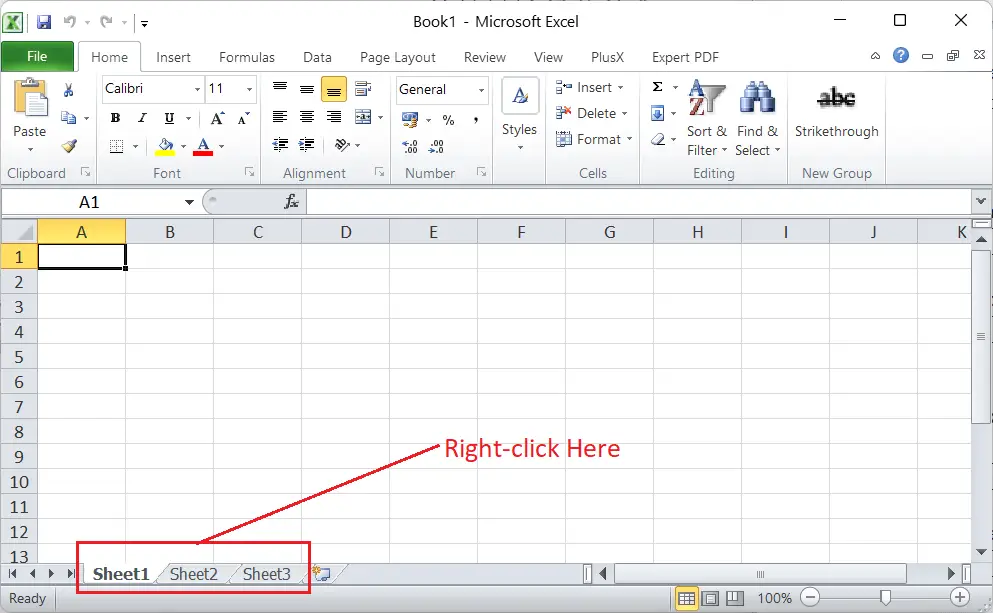
- Daha sonra ' seçeneğine tıklamamız gerekiyor. Sokmak ' seçeneğini aşağıda gösterildiği gibi listeden seçin:
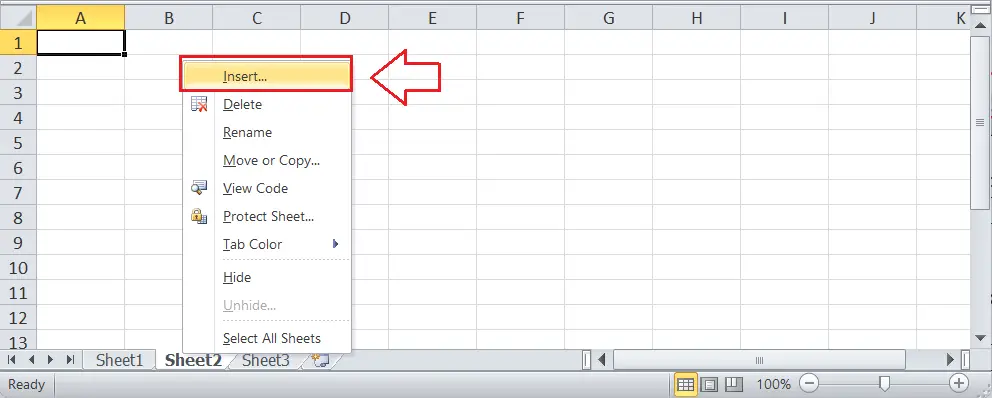
- Ekle seçeneğine tıkladığımız anda Excel, Ekle iletişim kutusunu başlatır. Biz şunu seçmeliyiz Çalışma kağıdı seçeneğine tıklayın ve Tamam Yeni bir çalışma sayfası oluşturmak ve diyalog kutusunu kapatmak için düğmesine basın.
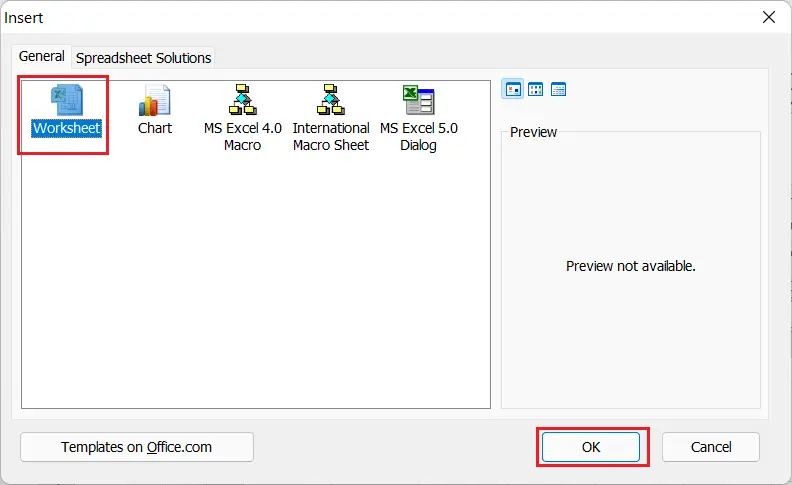
Yeni çalışma sayfası, aşağıda gösterildiği gibi, etkin Excel çalışma kitabında anında oluşturulur:

Bu yöntemi kullandığımızda Sayfa sekmesindeki en son sayfa yerine seçilen sayfanın sol tarafında yeni çalışma sayfası oluşturulur. Bu nedenle sağ tıklama tuşuna basarken çalışma sayfasını dikkatli seçmeliyiz. Ayrıca isimlendirme yaklaşımı da aynıdır. Bu yöntemi de diğer yöntemler gibi her ek çalışma sayfası için tekrar tekrar kullanabiliriz.
Şeridi kullanarak çalışma sayfası oluşturma
Excel, zengin özelliklere sahip bir elektronik tablo yazılımıdır ve özelliklerin çoğu Şeritte yer almaktadır. Şerit araçlarına erişim Excel'in temel görevlerinden biridir. Şerit aynı zamanda aracı bir çalışma sayfası oluşturmak için kullanmamıza da olanak tanır. Excel çalışma kitabımızın içerisinde yer alan Ribbon’u kullanarak çalışma sayfası oluşturmak için aşağıdaki adımları gerçekleştirebiliriz:
- Öncelikle şuraya gitmemiz gerekiyor Ev Şeritteki sekme.
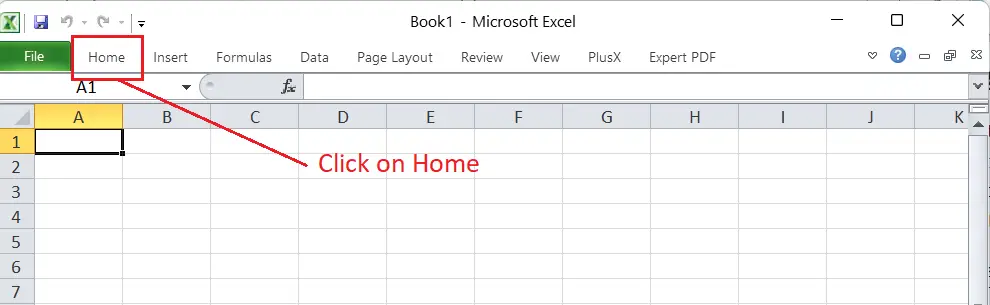
- Daha sonra, ilgili açılır simgeye tıklamamız gerekiyor. Sokmak Hücreler adlı kategorideki seçenek.
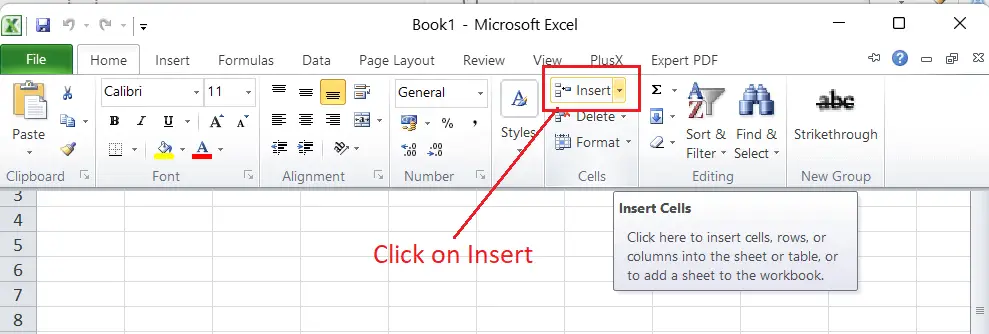
- Bir sonraki pencerede şunu seçmeliyiz: Sayfa Ekle aşağıda gösterildiği gibi seçenek:
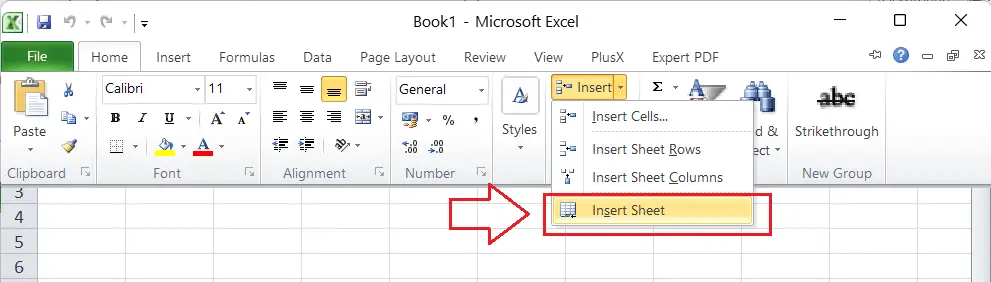
Insert Sheet’e tıkladığımız anda Excel çalışma kitabımızda seçilen sayfanın sol tarafında sıralı adlandırma yaklaşımı izlenerek aynısı hemen oluşturulacaktır.

Ayrıca daha fazla çalışma sayfası oluşturmak için yukarıdaki adımları sırasıyla defalarca uygulayabiliriz.
Klavye Kısayollarını kullanarak çalışma sayfası oluşturma
Excel'de çoğu görevi hızlı bir şekilde gerçekleştirmenize yardımcı olan birçok yerleşik veya önceden tanımlanmış klavye kısayolu bulunur. Ayrıca klavye kısayolunu kullanarak Excel çalışma kitabımızın içinde yeni bir çalışma sayfası da oluşturabiliriz. Excel'de fareyi kullanmadan hızlı bir şekilde çalışma sayfası oluşturmak için iki farklı klavye kısayolu vardır. Biz de kullanabiliriz Üst Karakter + F11 veya Alt + Üst Karakter + F1 . Ancak bazı klavyelerde F1, F2 gibi fonksiyon tuşlarını aktif hale getirmek için Fn fonksiyon tuşunu kullanmamız gerekebilir.

Çalışma sayfası oluşturmak amacıyla klavye kısayolunu kullanmak için aşağıdaki adımları uygulayabiliriz:
- Öncelikle Sayfa sekmesinden herhangi bir sayfayı seçmemiz gerekiyor.
- Daha sonra tuşuna basılı tutmamız gerekiyor. Vardiya klavyedeki tuşuna basın.
- Shift tuşunu basılı tutarken tuşuna basıp bırakmalıyız. F11 Son olarak Shift tuşunu bırakmalıyız. Yeni çalışma sayfası hızlı bir şekilde oluşturulacaktır.
Çalışma kitabımızda çalışma sayfası oluşturmak için klavye kısayolunu kullandığımızda sayfa seçili veya aktif sayfanın sol tarafına eklenir. Ayrıca klavye kısayollarıyla birden fazla çalışma sayfası oluşturmak da mümkündür.
monitör ekranım ne boyutta

VBA kullanarak çalışma sayfası oluşturma
VBA (Visual Basic for Applications), Excel'in çoğu görevi kod kullanarak gerçekleştirmemize olanak tanıyan gelişmiş özelliklerinden biridir. Bir çalışma sayfası oluştururken, Excel bize VBA aracılığıyla basit bir makro veya komut dosyası çalıştırmamızı ve çalışma sayfasını Sayfa sekmesinde istenen konumda oluşturmamızı sağlar.
dizi c dizesi
Excel'de VBA kullanarak çalışma sayfası oluşturmak için aşağıdaki adımları uygulayabiliriz:
- Öncelikle klavye kısayolunu kullanarak VBA düzenleyicisini başlatmamız gerekiyor. Alt + F11 .
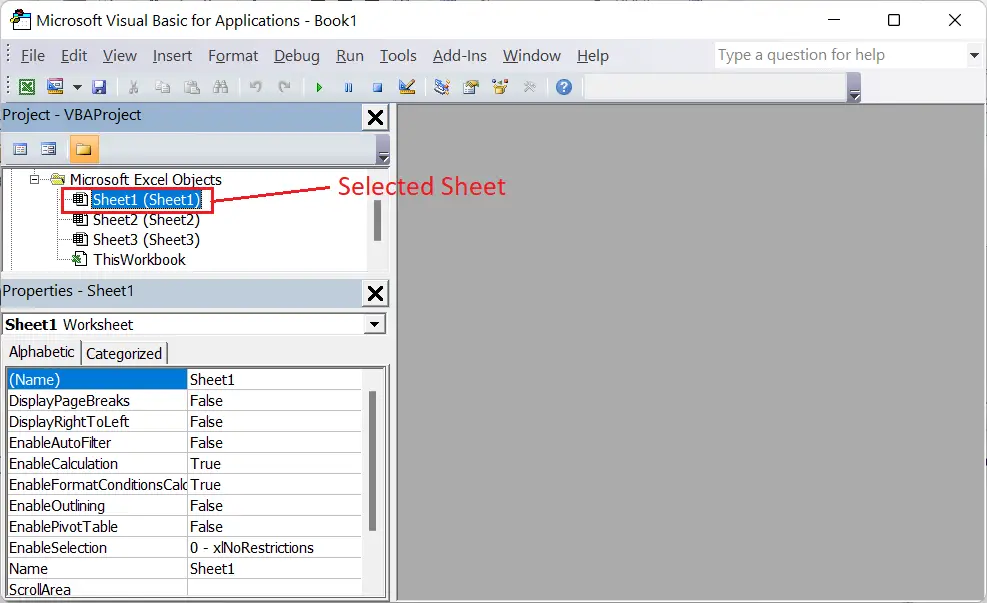
- Daha sonra şu adrese gitmemiz gerekiyor: Ekle > Modül ve aşağıdaki kodu modül düzenleyici penceresine yapıştırın.
Sub Add () Sheets.Add End Sub
Yukarıdaki kod aşağıdaki resme benzeyecektir:

- Kodu modül penceresine kopyalayıp yapıştırdıktan sonra, kodu kullanarak kodu çalıştırmamız/çalıştırmamız gerekir. F5 Kodu çalıştırdığımız anda çalışma kitabının içindeki aktif sayfanın sol tarafında yeni çalışma sayfası oluşuyor.
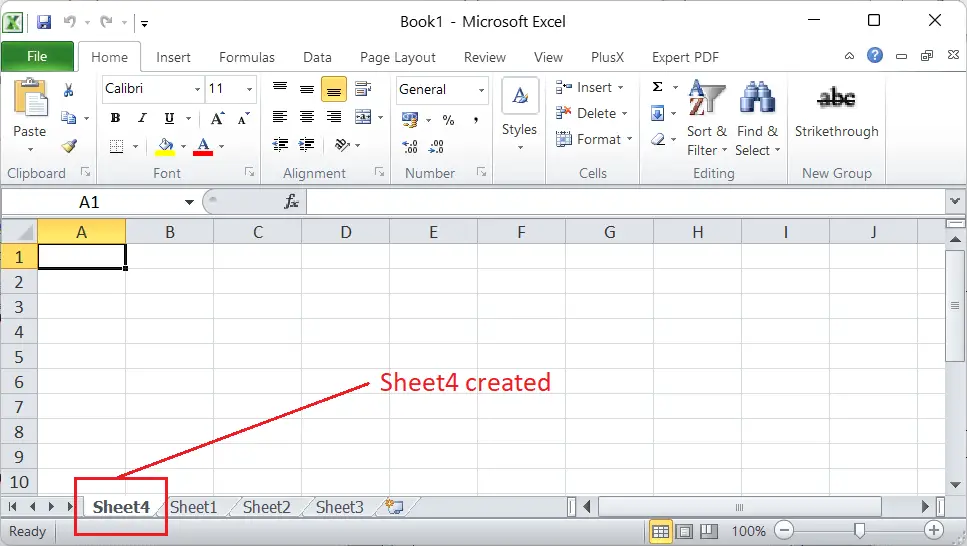
Benzer şekilde Sayfa sekmesindeki herhangi bir sayfadan sonra çalışma sayfası oluşturmamız gerektiğinde aşağıdaki kodu kullanabiliriz:
Sub Add () Sheets.Add After:=Sheets('SheetName') End Sub
Yukarıdaki kodda mevcut çalışma sayfası adını belirtmemiz gerekiyor ve ardından SheetName yerine bir çalışma sayfası oluşturmak istiyoruz.
Excel'de birden fazla çalışma sayfası nasıl oluşturulur?
Çalışma kitabı içinde birden fazla sayfa oluşturmak için yukarıda sıralanan yöntemlerden herhangi birini birden çok kez kullanabilsek de, bu uzun bir süreç olacaktır. Ayrıca Excel aynı anda birden fazla çalışma sayfası eklememize de olanak tanır. Aynı anda çok sayıda sayfa oluşturmak için, kaç taneye ihtiyacımız olduğunu Excel'e bildirmek için genellikle aynı sayıda mevcut çalışma sayfasını seçmemiz veya vurgulamamız gerekir.
123movies'e benzer film siteleri
Excel'de çalışma sayfalarını seçerken aşağıdaki kurallara uymamız gerekir:
- Tek bir çalışma sayfası seçmemiz gerektiğinde şunları yapabiliriz: tıklamak Sayfa sekmesinden adını seçin.
- Birden fazla bitişik (veya bitişik) çalışma sayfasını seçerken, ilk önce ilk sayfaya tıklayıp, basılı tutmamız gerekir. Vardiya tuşuna basın ve ardından Sayfa sekmesinden son sayfaya tıklayın. Bu sayede ilk ve son tıklanan sayfalar arasındaki tüm çalışma sayfalarını seçebiliyoruz.
- Aktif/seçili sayfanın sağ tarafında birden fazla bitişik çalışma sayfası seçmemiz gerektiğinde klavye kısayolunu kullanabiliriz. Ctrl + Üst Karakter + PgDn her yeni çalışma sayfası için. Ayrıca kısayolu da kullanabiliriz. Ctrl + Üst Karakter + PgUp Etkin sayfanın sol tarafındaki çalışma sayfalarını seçmek için.
- Birden fazla bitişik olmayan (bitişik olmayan) çalışma sayfası seçerken, Sayfa sekmesinden her sayfanın adına basılı tutarken tıklamamız gerekir. Ctrl
- ' seçeneğini seçebiliriz Tüm Sayfaları Seç Bir Excel çalışma kitabındaki tüm çalışma sayfalarını seçmek için bağlamsal menüden ' seçeneği. Ancak bu özel yöntem, Excel'de çalışma sayfalarını gizlerken yararlı değildir.
İstenilen sayıda çalışma sayfasını seçtikten sonra Bağlamsal Menü, Şerit veya Klavye Kısayollarını kullanarak bir çalışma sayfası oluşturabiliriz.
Örnek: Excel'de 3 Bitişik Çalışma Sayfası Oluşturma
Sayfa1, Sayfa2 ve Sayfa3 gibi varsayılan çalışma sayfalarına sahip yeni oluşturulmuş bir çalışma kitabımız olduğunu varsayalım. Çalışma kitabımızda üç çalışma sayfası daha oluşturmak istiyoruz. Bunu yapmak için aşağıdaki adımları izlemeliyiz:
- Öncelikle şunu yapmamız gerekiyor: seçme Sayfa sekmesindeki ilk çalışma sayfasını seçin.
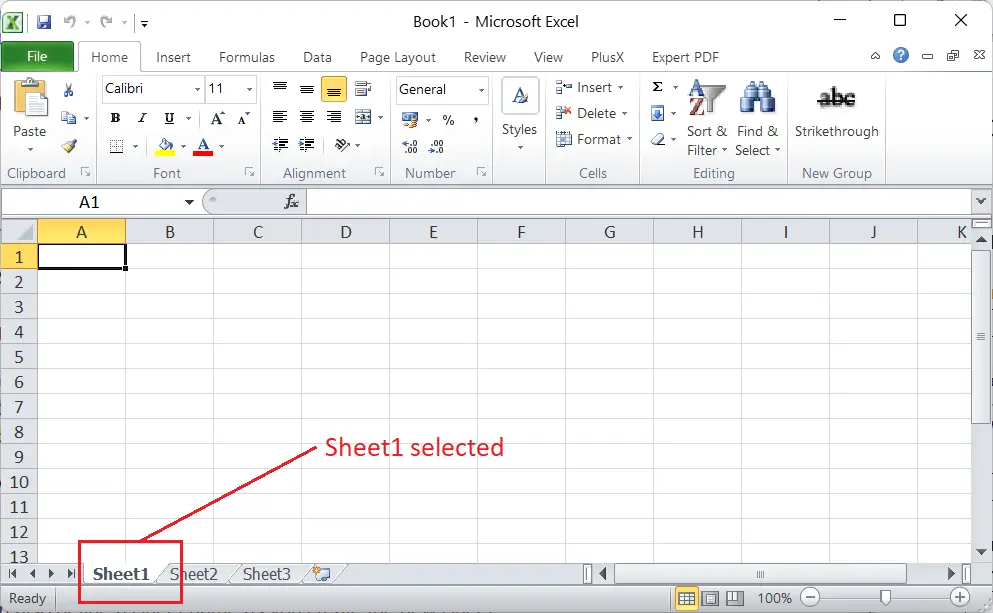
- Daha sonra tuşuna basıp basılı tutmamız gerekiyor. Vardiya klavyedeki tuşuna basın.
- Shift tuşunu basılı tutarken şunları yapmamız gerekir: tıklamak Sayfa sekmesinden son sayfada, yani Sayfa3'te. Bu, çalışma kitabının üç çalışma sayfasının tümünü seçecektir. Çalışma kitabında birden çok çalışma sayfası seçildiğinde, metin aşağıda gösterildiği gibi Excel penceresinin üst kısmında 'Grup' olarak görüntülenir:
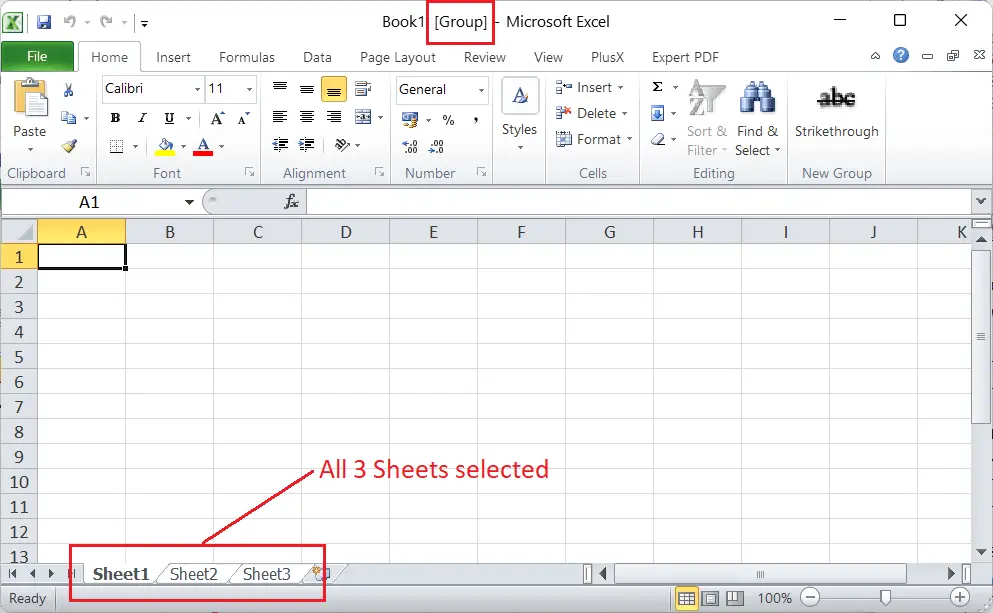
- Üç varsayılan çalışma sayfasının tümü seçildikten sonra, Ana sayfa > Ekle > Sayfa Ekle
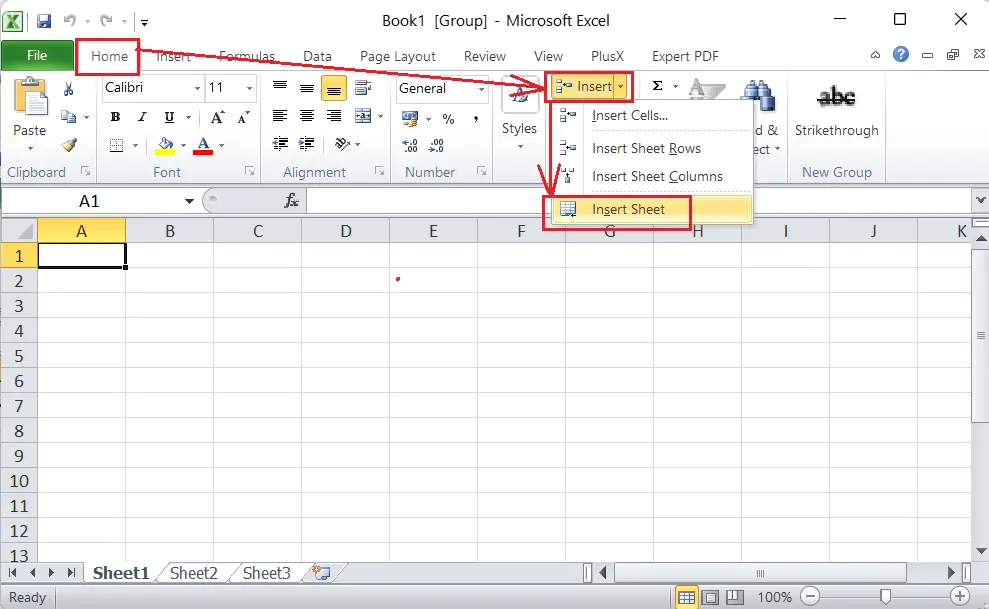
- 'Sayfa Ekle' seçeneğine tıkladığımız anda, aşağıda gösterildiği gibi aynı çalışma kitabı içinde üç yeni çalışma sayfası oluşturulur:
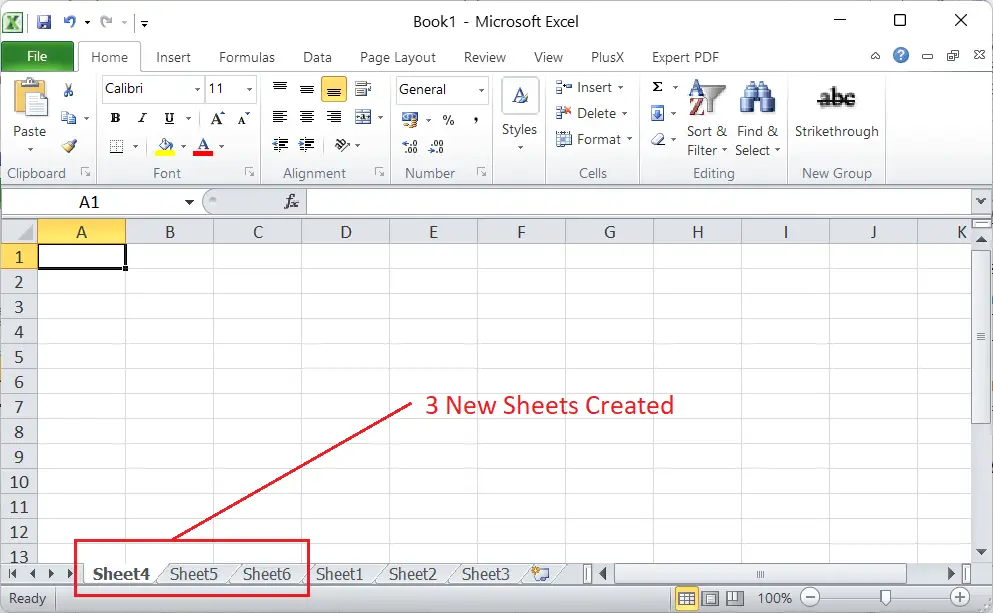
Benzer şekilde, altı çalışma sayfası daha oluşturmak istersek, mevcut altı çalışma sayfasının tamamını seçtikten sonra klavye kısayolunu tekrar kullanabiliriz.
Bu sayede birkaç tıklamayla hızlı bir şekilde birden fazla çalışma sayfası oluşturabiliriz.
Not: Sayfa sekmesinde çalışma sayfalarını sıralamak veya çalışma sayfalarının sırasını düzenlemek için fareyi kullanarak istenen sayfayı sürükleyip bırakabiliriz.
Hatırlanması Gereken Önemli Noktalar
- Genellikle bir Excel çalışma kitabındaki maksimum çalışma sayfası sayısı 255'tir. Ancak Excel, çalışma sayfası sayısını sınırlamaz. Bu esas olarak bilgisayarın belleğine (RAM), bir çalışma kitabında kaç çalışma sayfası olabileceğine bağlıdır.
- Bir çalışma kitabında bu kadar çok çalışma sayfasının kullanılması önerilmez çünkü bilgisayar sistemleri (tüm çalışma sayfaları) büyük veriler ve formüllerle dolu olduğunda yavaşlayabilir veya kararsız hale gelebilir. Tek bir çalışma kitabında birden çok çalışma sayfası kullanmak yerine, daha iyi performans sağlamak ve genel deneyimi zenginleştirmek için verileri birden çok çalışma kitabına bölebiliriz.
- Verileri bir Excel çalışma kitabına kaydetmek için en az bir çalışma sayfası oluşturulmalıdır.